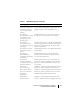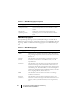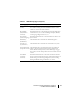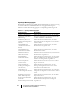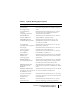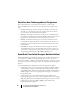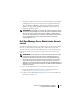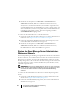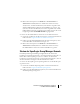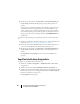Users Guide
18
Verwendung der Dell OpenManage-Verbindung
für IBM Tivoli Netcool/OMNIbus
3
Klicken Sie in den Optionen auf
Dell Tools
→
Launch Dell Server
Administrator Console
(Dell Server Administrator-Konsole starten).
Auf Systemen, auf denen das Betriebssystem Windows ausgeführt wird,
wird die OMSA-Konsole im Standardbrowser gestartet. Auf Systemen, auf
denen das Betriebssystem Linux ausgeführt wird, wird die OMSA-Konsole
in der Browseranwendung gestartet, die in der
Umgebungsvariablen
$OMNIBROWSER
festgelegt wurde.
So starten Sie die OMSA-Konsole von der Web-GUI aus:
1
Greifen Sie auf die Liste der aktiven Ereignisse zu. Weitere Informationen
finden Sie unter Zugriff auf die Liste der aktiven Ereignisse.
2
Führen Sie in der
Active Event List
(Liste der aktiven Ereignisse) einen
rechten Mausklick auf das Dell-Serverereignis aus.
3
Klicken Sie in den Optionen auf
Dell Tools
→
Launch Dell Server
Administrator Console
(Dell Server Administrator-Konsole starten).
Die OMSA-Konsole wird im Standardbrowser gestartet.
Starten der Open Manage Server Administrator-
Webserver-Konsole
Die Dell OpenManage-Verbindung ermöglicht Ihnen das Starten der OMSA-
Webserver-Konsole, um mehr Informationen über das von Ihnen überwachte
Dell-System zu erhalten. Sie können die OMSA-Webserver-Konsole aus der
Desktop-Ereignisliste, oder aus der Liste der aktiven Ereignisse der Web-GUI
eines Systems heraus starten, auf dem das Betriebssystem Windows, Linux,
oder ESXi ausgeführt wird.
ANMERKUNG:
Sie können die OMSA-Webserver-Konsole nur dann auf Systemen
starten, auf denen das Betriebssystem Windows oder Linux ausgeführt wird, wenn
Sie während der OMSA-Installation auf Dell-Systemen Remote-Aktivierung
aktivieren.
So starten Sie die OMSA-Webserver-Konsole aus der Desktop-Ereignisliste
heraus:
1
Greifen Sie auf die Desktop-Ereignisliste zu. Weitere Informationen fin-
den Sie unter Zugriff auf die Desktop-Ereignisliste.
2
Führen Sie in der
Event List
(Ereignisliste) einen rechten Mausklick auf
das Dell-Serverereignis aus.